Hinweis: Einige Abschnitte dieser Webseite enthalten möglicherweise Partnerlinks. Dies beeinflusst unsere redaktionelle Arbeit in keiner Weise.
Wenn du erfahren möchtest, wie du auf deinem iPhone 8 oder iPhone 8 Plus eine VPN-Verbindung einrichtest, erklären wir dir im Folgenden, wie dies einfach und unkompliziert gelingt. Der Hauptgrund für die Nutzung eines VPN (Virtual Private Network) auf deinem iPhone 8 oder iPhone 8 Plus ist, eine sichere und private Verbindung herzustellen. Dies ist besonders wichtig, wenn du kommunizierst, anstatt ein öffentliches Netzwerk zu nutzen, das deine Daten und Informationen gefährden könnte.
Ein weiterer Anlass, ein VPN unter iOS zu nutzen, kann sein, dass du aus Sicherheitsgründen eine VPN-Konfiguration benötigst, um auf geschäftliche E-Mails auf deinem iOS-Gerät zuzugreifen oder diese zu versenden. Durch die Einrichtung eines virtuellen privaten Netzwerks auf iOS wird sichergestellt, dass alle Daten, die dein iOS-Gerät senden oder empfangen, geschützt sind. Ein VPN funktioniert sowohl über WLAN als auch über mobile Datenverbindungen.
Heutzutage gibt es viele verschiedene VPN-Anbieter. Du kannst sowohl kostenlose als auch kostenpflichtige Dienste nutzen. Wir bei Alphr verwenden oft ExpressVPN, da dieser Anbieter zuverlässig, benutzerfreundlich und weit verbreitet ist. Obwohl unsere Anleitungen je nach verwendetem VPN-Dienst leicht variieren können, sind sie auf dem iPhone 8 und 8 Plus im Wesentlichen identisch.
Sonderangebot: 3 Monate GRATIS!
So konfigurierst du ein VPN auf einem iPhone 8 oder iPhone 8 Plus
Die meisten VPN-Anbieter stellen eine eigene App im Apple App Store zur Verfügung. Sollte dein iPhone die App deines VPN-Dienstes nicht unterstützen, zeigen wir dir, wie du dein VPN manuell einrichten kannst.
VPN-Einrichtung mit der App des Anbieters
Wenn dein VPN eine eigene App besitzt, lade diese aus dem App Store herunter und befolge diese Schritte:
- Melde dich bei deinem VPN an und führe die Verifizierungsschritte durch.
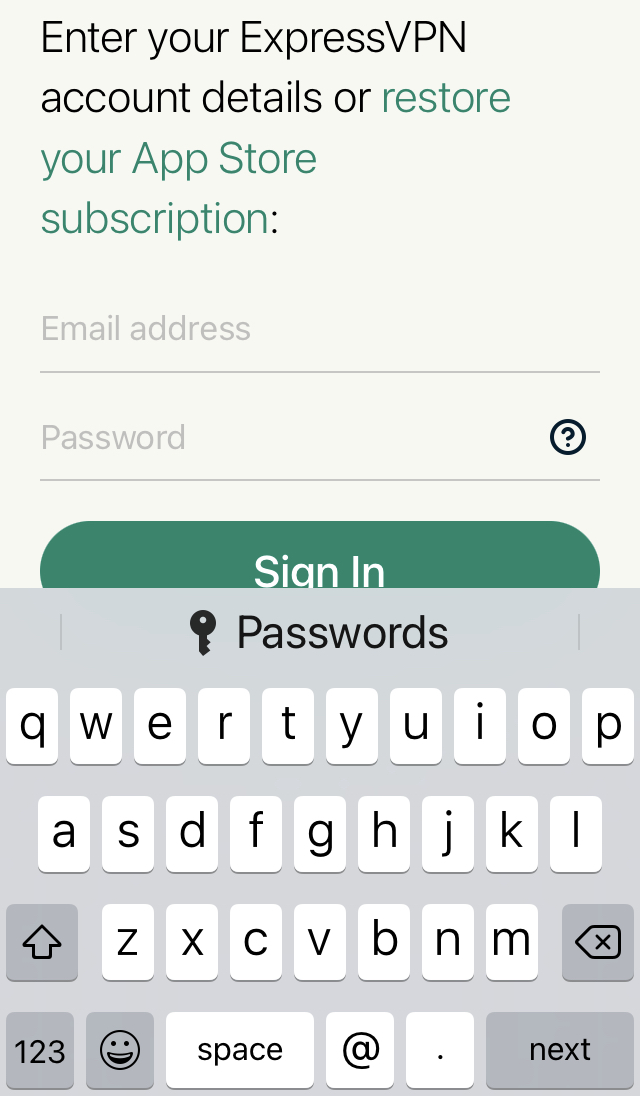
- Die App wird dich durch einige Pop-up-Fenster führen. Tippe auf „Erlauben“, wenn du aufgefordert wirst, das VPN einzurichten.
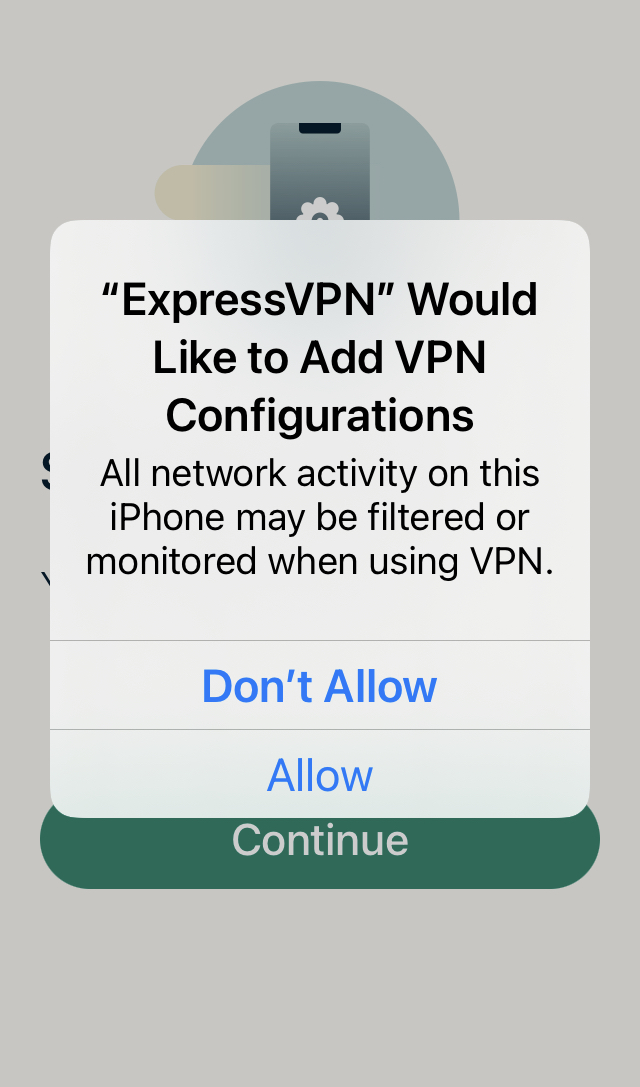
- Nachdem du die Benachrichtigungen akzeptiert hast, kannst du das VPN auf deinem iPhone aktivieren, indem du auf das Power-Symbol tippst.
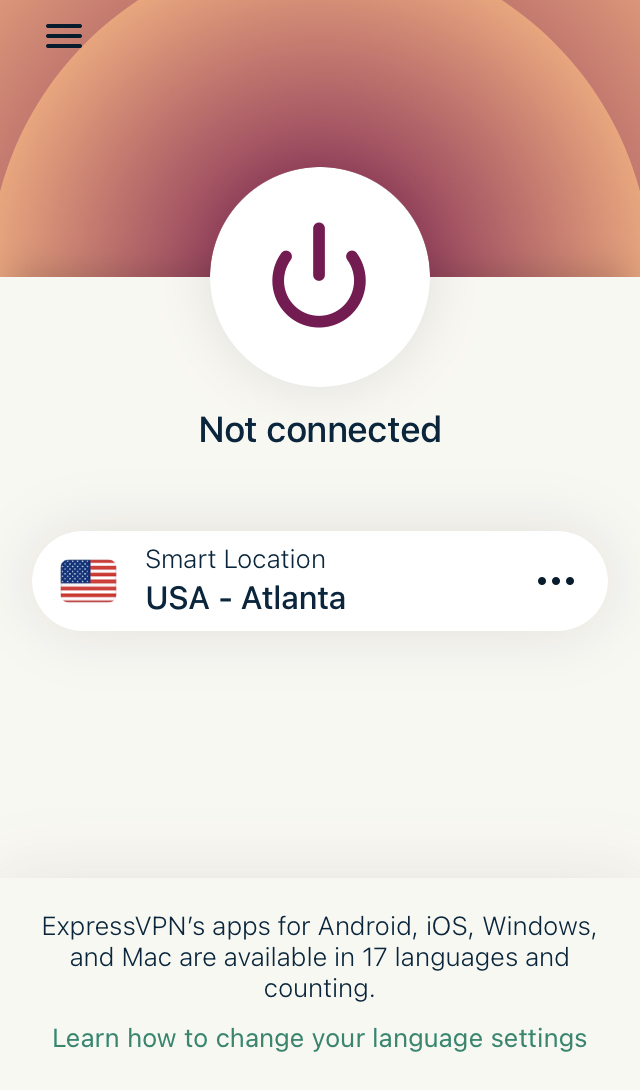
Dein VPN ist nun eingerichtet und einsatzbereit auf deinem iPhone.
Sonderangebot: 3 Monate GRATIS!
Manuelle VPN-Einrichtung unter iOS für iPhone 8 und iPhone 8 Plus
Wenn du dein VPN lieber manuell auf deinem iPhone konfigurieren möchtest, gehe wie folgt vor:
- Öffne die „Einstellungen“, gehe zu „Allgemein“ und dann zu „VPN“.
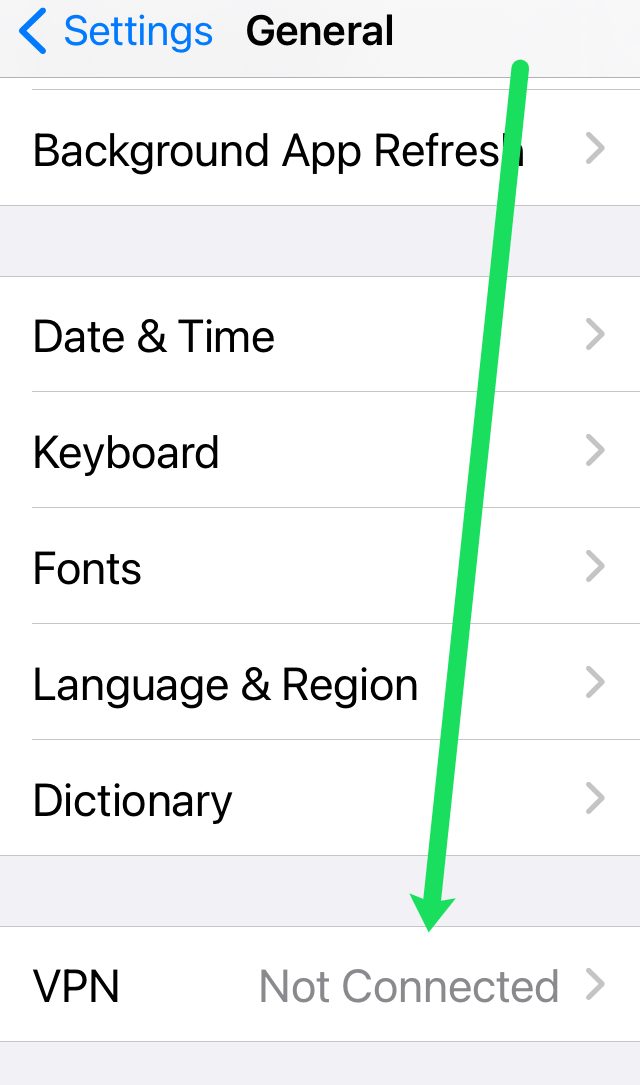
- Wähle „VPN-Konfiguration hinzufügen“.
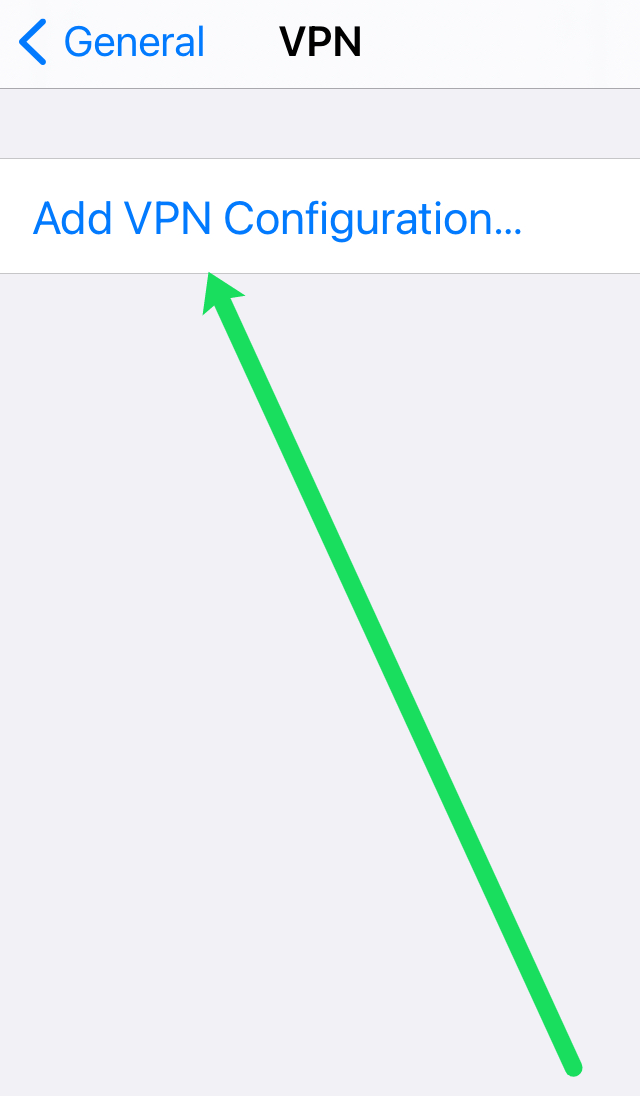
- Gib die Serverdaten deines VPNs ein. Hinweis: Diese Informationen findest du auf deiner VPN-Kontoseite, der manuellen Konfigurationsseite oder erhältst sie von deinem Systemadministrator.
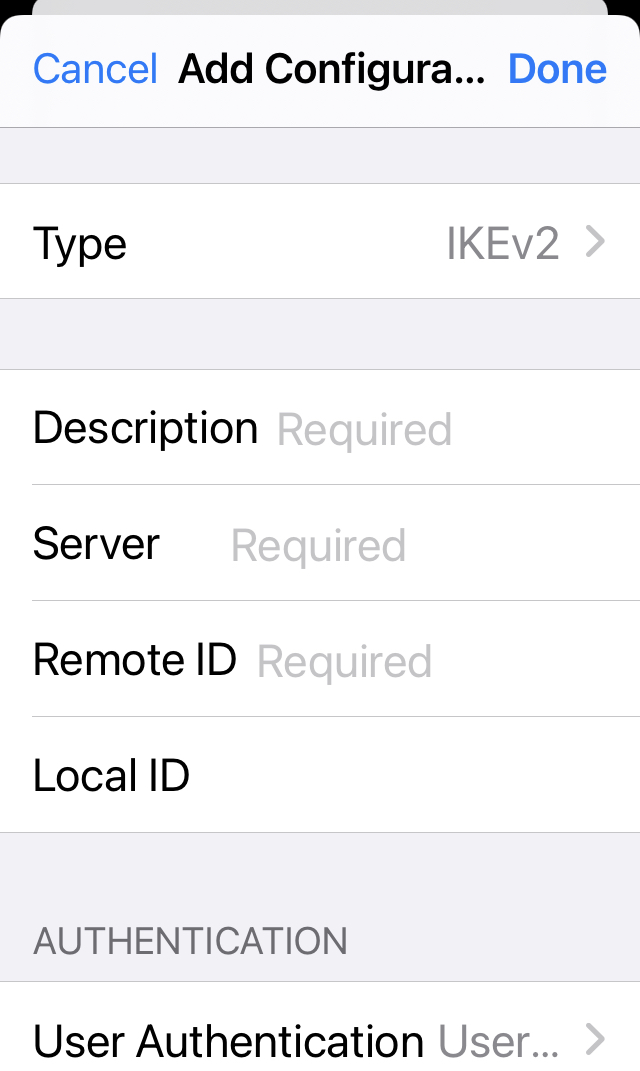
- Gib als Nächstes deinen Benutzernamen und dein Passwort ein. Tippe anschließend auf „Fertig“ in der oberen Ecke.
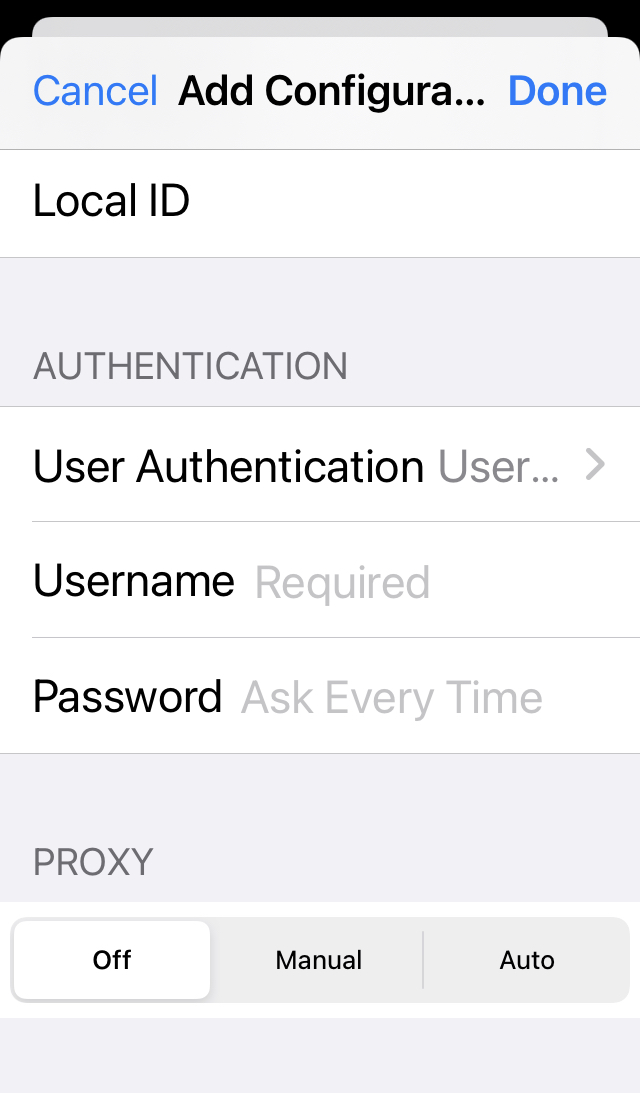
- Du siehst nun das VPN in den Einstellungen deines Gerätes. Hier kannst du den Standort und den Server ändern.
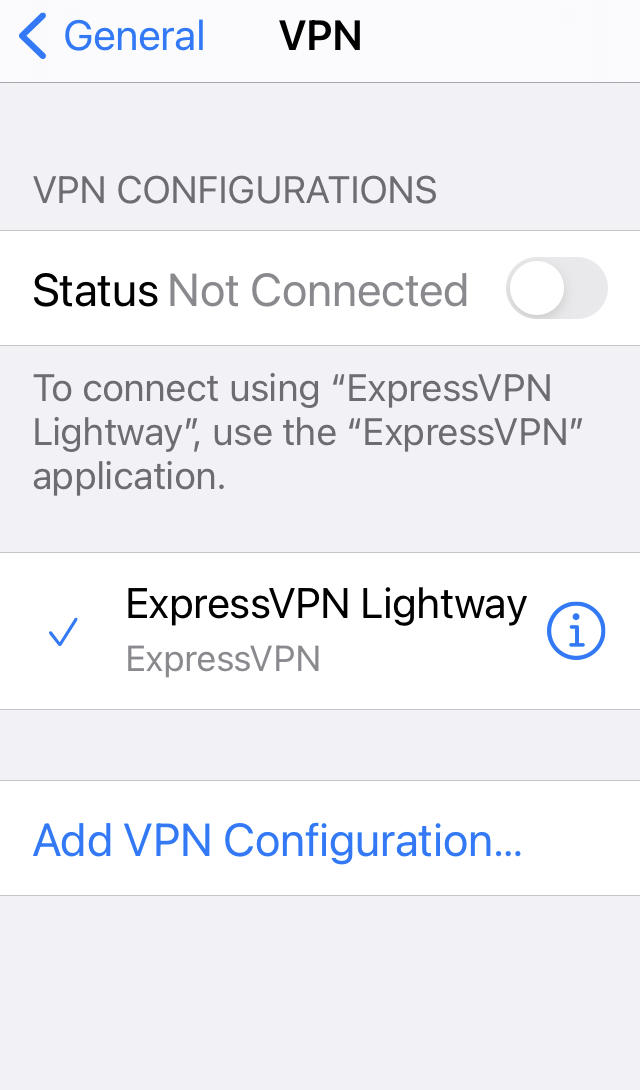
Eine weitere Hilfestellung bietet das Handbuch auf der Apple Support-Seite, wo die notwendigen Konfigurationen für die VPN-Einrichtung unter iOS für iPhone, iPad oder iPod Touch erläutert werden.
VPN aktivieren und deaktivieren
Nach der Einrichtung eines Virtual Private Network unter iOS hast du die Möglichkeit, das VPN in den Einstellungen deines Apple-Geräts ein- oder auszuschalten. Wenn eine VPN-Verbindung besteht, wird das VPN-Symbol in der Statusleiste angezeigt.
Sonderangebot: 3 Monate GRATIS!
Wenn du mehrere VPN-Konfigurationen auf deinem iOS-Gerät eingerichtet hast, kannst du diese einfach wechseln, indem du zu „Einstellungen“ > „Allgemein“ > „VPN“ gehst und zwischen den Konfigurationen wählst.
Hilfe bei der VPN-Einrichtung unter iOS:
Solltest du Probleme bei der Einrichtung eines virtuellen privaten Netzwerks haben, keine Verbindung zu deinem VPN herstellen können oder eine Warnung wie „Shared Secret fehlt“ sehen, sind deine VPN-Einstellungen möglicherweise falsch oder unvollständig. Bei Fragen zu deinen VPN-Einstellungen oder zum „Shared Secret Key“ wende dich bitte an deinen Netzwerkadministrator oder deine IT-Abteilung.
Weitere Informationen zu VPNs erhältst du beim iPhone Business Support, auf der iOS-IT-Seite oder in der Apple iOS Developer Library.